重装win10镜像系统步骤
win10镜像重装是在重装是非常方便的方法,尤其是在系统没有损坏可以进入的情况下,可以不需要使用外部硬盘,只用一个onekey ghost就能完成系统的重装了,下面就一起来看看具体方法吧。
重装win10镜像系统步骤1、首先下载一个win10镜像系统文件。
【win10家庭版iso原版镜像下载】
这款系统在自身不带有任何捆绑软件的情况下, 还能够定时清扫垃圾和捆绑软件,非常好用。
同时,本系统能够与各种不同型号、主机、新旧机器完全兼容,提供最方便的系统服务最大范围。

【win10雨林木风镜像文件下载】
上面这款系统对之前版本的全面升级和优化,也对外部设备的连接进行了优化,提供给用户更流畅的使用体验。
此外,它还给用户提供了多种多样的便利服务,能够让您轻松享受用户和朋友的服务。

2、然后下载一个“onekey ghost”软件。【onekey ghost下载】
3、打开“onekey ghost”,选择“还原分区”,然后点击打开找到之前下载的镜像文件。
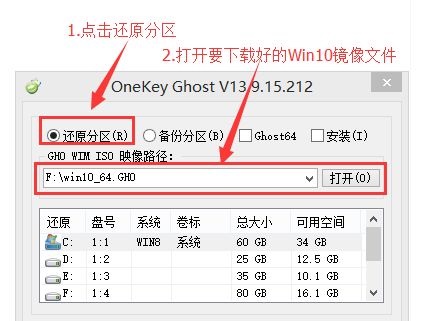
4、接着在下面选择系统盘,一般是C盘,然后点击下面的确定。
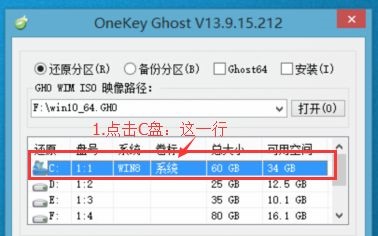
5、在弹出窗口选择“是”。注意:重装系统会清除C盘中所有数据,记得将重要文件备份。

6、最后等待系统安装完成即可。
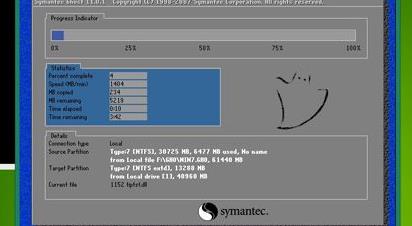
7、如果系统发生了损坏进不去系统,我们也可以用镜像文件进行重装系统,详见【系统坏了用u盘重装系统】
相关文章:重装win10后开不了机 | 重装win10卡在设置界面 | 重装常见问题汇总
以上就是重装win10镜像系统步骤详细介绍了,想要重装系统的朋友们赶紧去尝试一下吧,非常方便好用。
以上就是重装win10镜像系统步骤的全部内容,望能这篇重装win10镜像系统步骤可以帮助您解决问题,能够解决大家的实际问题是好吧啦网一直努力的方向和目标。
相关文章:
1. Win10不得不知的10个使用技巧2. Kylin(麒麟系统) 同时挂载USB闪存盘和移动硬盘的方法及注意事项3. Win10搜索不到到Wifi怎么办?Win10搜索不到到Wifi的解决办法4. 如何查看solaris系统的版本和位数?5. Mac版steam错误代码118怎么解决?Mac版steam错误代码118解决教程6. Win10蓝屏收集错误信息一直0%怎么办?7. Win10无法更新错误代码0x80070424怎么解决?8. OPENBSD上的ADSL和防火墙设置配置9. deepin20桌面图标样式怎么修改? deepin更换图标主题的技巧10. 统信uos操作系统怎么激活? 统信UOS系统家庭版激活教程

 网公网安备
网公网安备